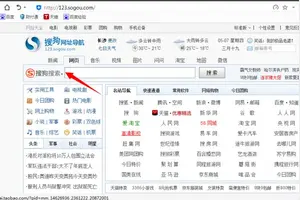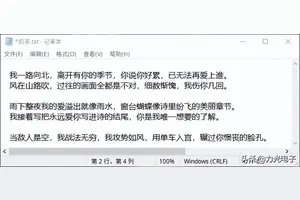1.要在bios下修改管理员密码怎么弄?
如果你已经在bios里了,应该能找到该选项直接修改,在修改前需要输入原来的密码,我估计你的问题是你不知道原来的密码。你可以在dos下用debug清除,然后再进bios修改。
C:\>DEBUG
—0 70 10
一O 71 01
一Q
或者
C:\>DEBUG
—0 70 2e
—O 71 00
一O 70 2f
—O 71 00
一Q
另外,你上面的代码似乎是注册表,类似代码不能修改你的bios。你需要获得这型号bios的手册,用专门的bioseditor写2进制代码。

2.win10自动为bios设置了密码怎么办
我们在使用win10系统中,大部分用户会给帐户设置密码,而微软帐户则强制需要密码,当然一些用户为了安全还想设置BIOS密码。
BIOS密码位于系统启动前,所以BIOS密码也是比较安全的,可以防止系统破坏、系统重装等。那么Win10如何设置BIOS密码呢。
今天小编就给大家介绍一下具体的设置方法。 方法步骤: 1、先进入Win10系统中,建议先 关闭快速启动 2、重启电脑后,F2进入BIOS设置(这个不同电脑是不一样的,即使同一品牌的不同型号也不同,一般来说,最有可能的几个键是F2,F10,F12,F8,实在不行就F1到F12一个一个试),进入BIOS后,界面如下: 6、再次开机就会看到如下画面,输入你设置的密码,就可以启动系统了。
以上就是Win10系统电脑设置BIOS密码的方法,有需要的用户可以按照以上的步骤操作,希望可以帮助到大家。 相关阅读: 1、Win10系统QQ群文件下载失败怎么办? 2、Win10系统如何添***软拼音输入法?。
3.如何设置BIOS开机密码
计算机开机以后,按键盘的Delete键进入BIOS的设置画面,如下图所示。因为开机可以按Delete键进入设置画面的时间很短,您可以在计算机一开机就慢慢的重复按Delete键,以免错过进入设置画面又要重新再开机。
按键盘向下箭头键移到「Advanced BIOS Features」,按键盘的「Enter」键,开启BIOS进阶的设置画面(操作方法可以看画面下方的操作说明)。
按键盘向下箭头键移到「Security Option」,目前的选项为「Setup」,按键盘的「Enter」键,进入设置画面,准备更改选项。
按键盘向下箭头键选择「System」,按键盘的「Enter」键,完成选项的变更。
下图所示选项已经更改为「System」,按键盘的「Esc」键,回到主画面。
已经回到主画面,如下图所示。
按键盘向右与向下的箭头键,选择「Set Supervisor Password」,按键盘的「Enter」键,准备设置开机密码。
输入密码以后,按键盘的「Enter」,完成密码的输入。
再输入密码,按键盘的「Enter」,完成密码的输入。
已经完成BIOS开机密码的设置,按键盘的「F10」保存设置。直接按键盘的「Enter」键,保存设置,重新启动计算机。
开机后如图必须输入密码才能进入系统,如下图所示;输入BIOS开机密码,按键盘的「Enter」键,开启计算机。
4.bios面板密码怎么设置
XP如何设置开机密码 对于Windows XP,设置开机密码的方法一般有三种,即系统用户密码、系统启动密码和BIOS密码。
其设置方法分别如下: 一.如何设置或取消开机密码: 设置开机密码 控制面板--用户帐户--更改帐户--选择使用的帐户--创建密码 --输入密码--确认密码--最后点击“创建密码”即可。 取消或修改开机密码: 打开控制面板选--用户账户--更改账户--点击原来的“账户名”--更改我的密码--/输入新密码(密码为空),再次输入新密码(密码为空),然后点击“更改密码”即可。
二、系统中设置启动密码的方法: Windows XP除了可以在控制面板的用户帐户里设置“用户密码”来确保系统安全外,系统还提供了一个更安全有效的“系统启动密码”,这个密码在开机时先于“用户密码”显示,而且还可以生成钥匙盘。如果你设置了“系统启动密码”,系统就更安全了。
Windows XP设置“系统启动密码”的方法如下: 单击“开始”“运行”,在“运行”对话框中输入“Syskey”(引号不要输入),按“确定”或回车,弹出“保证Windows XP帐户数据库的安全”对话框,在对话框中点击“更新”按钮,弹出“启动密码”对话框,选中“密码启动”单选项,在下面输入系统启动时的密码,按“确定”按钮即可。 要取消这个系统“启动密码”,按上面的操作后在“启动密码”对话框中选中“系统产生的密码”,再选中下面的“在本机上保存启动密码”即可,确定后启动密码就会保存到硬盘上,下次启动时就不会出现启动密码的窗口了。
“启动密码”在出现登录画面之前显示,只有输入正确的启动密码后,才会显示登录画面,用户才能输入用户名和登录密码完全登录系统。如此,系统就有二重密码保护。
三、BIOS中设置密码的方法(不同机器有所不同): 1、开机按Del键进入CMOS设置,将光标移到“Advanced BIOS Features(高级BIOS功能设置)”回车,打开“Advanced BIOS Features”页面,找到“Security Option(检查密码方式)”或“Password Check(检查密码方式)”,将其设置为“System(系统)”(注:该项有两个设定值System和Setup,设置为System时开机进入CMOS设置和进入操作系统均要输入密码;设置为Setup时仅开机进入CMOS设置要输入密码),按Esc键回到主页面; 2、在主页面将光标移到“Set Supervisor Password(超级管理员密码)”回车,在出现的窗口中输入密码并回车,在出现的窗口中再次输入同一密码并回车,CMOS便回将密码记录下来并返回主页面。 3、在主页面将光标移到“Save & Exit(存储退出)”回车,按Y键,再回车即可。
在第2步选择“Set User Password(设置用户密码)”可以设置用户密码,用户密码与超级管理员密码的区别是:用用户密码进入CMOS设置只能查看不能修改。 上述三种密码中以系统启动密码的安全性最高,用户密码其次,BIOS密码的安全性最低。
BIOS密码可以通过将主板上的电池取下而消除;用户密码在网上也可以找到很多破解方法;但启动密码还很难找到破解方法。建议同时设置启动密码和用户密码,这样就有双重密码保护,不但开机时要输入密码,而且在暂时离开时可以通过同时按Windows徽标键(Ctrl和Alt之间的那个键)和字母L键锁定计算机(锁定时,计算机返回登录的画面,必须输入拥护密码才能返回系统进行正常操作),使他人无法使用。
5.我进入了bios界面后没有password,该怎么设置bios密码呢
1.两种权限密码的设置方法和步骤
“超级密码”和“用户密码”可以同时设置,并可设成不同的密码,也可只设置其中的一种。具体设置步骤如下:
第一步,开机启动电脑,当BIOS检测完CPU和内存后在屏幕下方显示“Press DEL to enter SETUP, ESC to Skip Memory test”时按一下DEL键;
第二步,当屏幕显示BIOS设置主菜单后,选择“Advanced BIOS Features”项后回车,进入“Advanced BIOS Features”设置菜单;
第三步,在“Advanced BIOS Features”设置菜单中找到“Security Option”后根据需要用“Page UP”和“Page Down”键设置电脑使用密码情况,设置为“System”时电脑在启动和进入BIOS设置菜单时都需要密码,而设置为“Setup”时,则只需要在进入BIOS设置菜单时才需要密码;
6.bios设置密码问题
开机后按“Del”键(一些原装机按键可能不同)进入CMOS设置,用方向键移动“Bios features setup”,将“Security option”设置为“System”。
然后按ESC键退出这个子选项,再移动到“User passWord”,输入一组密码,输入“Y”后,然后会要求再次输入同样的密码,最后再输入“Y”。然后退出CMOS设置,重新开机在进入windows前会要求你输入刚才设置的密码,输入正确的密码才可以开机。
转载请注明出处windows之家 » win10bios密码怎么设置
 windows之家
windows之家